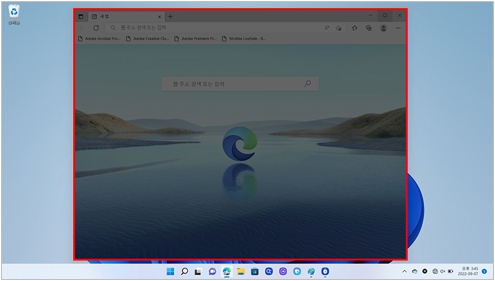Samsung Security 통해 시크릿 스크린 설정하기
- 날짜 2022-10-25
- 조회수 10,804
윈도우 숨기기 (시크릿 스크린)은 개인적인 정보를 다루는 작업을 하는 경우나 주변의 다른 사람에게 보이고 싶지 않은 창을 컴퓨터에 띄울 경우, 주변 사람에게 컴퓨터의 해당 창이 보이지 않도록 설정하여 사생활 침해를 방지할 수 있습니다.
- 일부 프로그램은 윈도우 숨기기(시크릿 스크린)을 사용할 수 없습니다.
- Fn Lock 기능이 켜져 있으면, 시크릿 스크린 핫 키[Windows 로고 키 + F11]가 동작하지 않습니다.
※ Fn Lock 기능이 꺼진 상태에서 핫 키[Windows 로고 키 + F11]를 눌러 기능을 사용하세요.
[ 대상 모델 ]
2017년 이후 출시된 Windows 11 업그레이드 지원 모델 or Windows 11 탑재된 모델
※ 23년 출시 모델부터 Samsung Security App이 삭제되어 제공되지 않으니 참고하시기 바랍니다.
※ 카메라 및 마이크 차단기능은 Samsung Settings를 통해 지원합니다.
■ 윈도우 숨기기 (시크릿 스크린) 설정하기
1. 키보드에서 Windows 로고 키 + Q 키를 누른 후 검색창에서 [Samsung Security]를 검색하여 실행하세요.
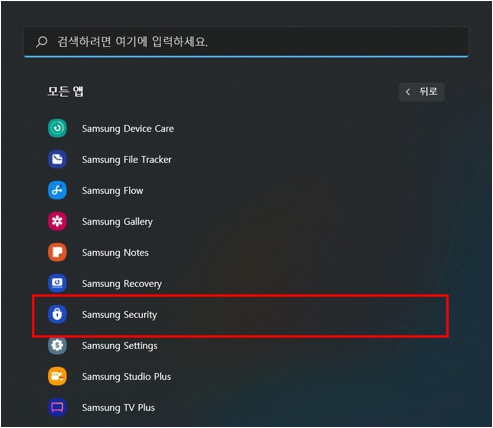
2. 왼쪽 탭에서 [윈도우 숨기기]를 선택하세요.
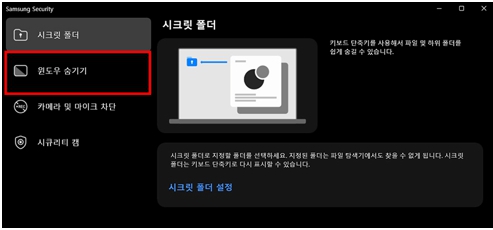
3. [비주얼 스타일]에서 윈도우 숨기기로 표시할 상태를 선택하세요.
- 윈도우를 투명하게 : 선택한 창을 투명하게 만들어 윈도우를 숨길 수 있습니다.
- 윈도우를 어둡게 : 선택한 창을 어둡게 만들어 윈도우를 숨길 수 있습니다.
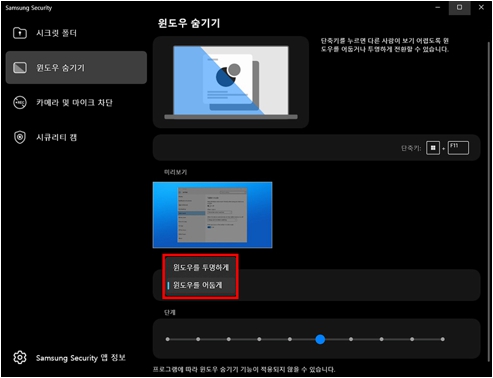
4. [단계]에서 원하는 윈도우 숨기기 상태의 단계를 선택하세요.
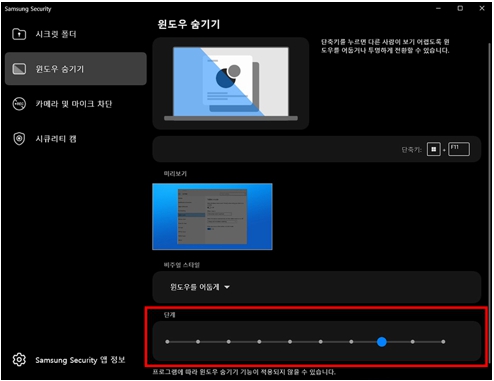
■ 윈도우 숨기기 (시크릿 스크린) 사용하기
1. 윈도우 숨기기 (시크릿 스크린)를 하고 싶은 창을 실행 후 키보드에서 [Windows 로고키]를 누른 상태에서 [F11]키를 눌러 윈도우 숨기기 (시크릿 스크린)를 실행하세요.
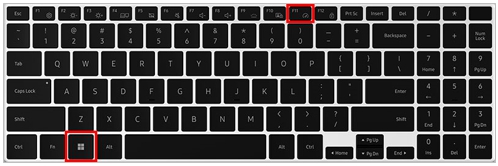
2. 실행된 창에 윈도우 숨기기 (시크릿 스크린)가 적용되는 것을 확인 할 수 있습니다.
윈도우 숨기기 (시크릿 스크린)를 해제하고 싶을 경우 키보드에서 [Windows 로고 키 + F11]를 눌러 해제할 수 있습니다.
- [윈도우를 투명하게]로 설정했을 경우
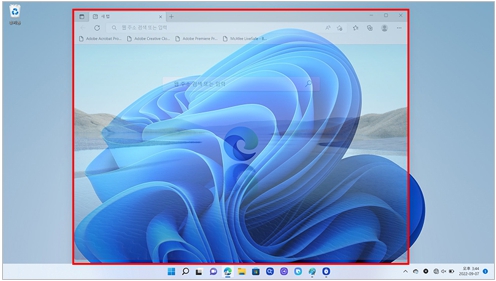
- [윈도우를 어둡게]로 설정했을 경우